您好,登录后才能下订单哦!
这篇文章将为大家详细讲解有关Node CLI如何构建微信小程序脚手架,小编觉得挺实用的,因此分享给大家做个参考,希望大家阅读完这篇文章后可以有所收获。
具体如下:
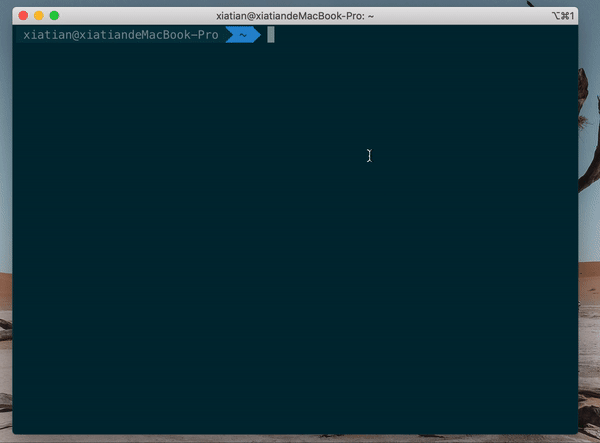
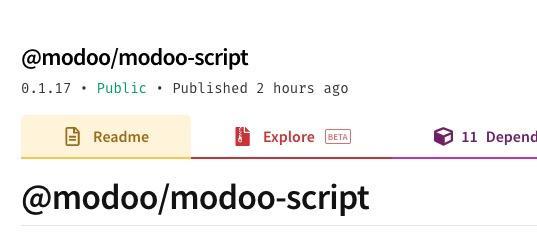
目的
由于目前公司的 TOC 产品只要是微信小程序,而且随着业务的扩展, 会有更多的需求,创建更多的小程序,为了让团队避免每次开发前花费大量时间做比如工程化的一些配置,以及保持每个项目的一致性, 所以决定做一个 Node CLI 来创建微信小程序脚手架
节省开发前期的大量时间,新项目可以很快开始业务开发
保证项目统一性,有利于团队间的协作及工程化
提升团队基建意识,从枯燥无味的业务开发中脱离出来,尝试新的东西,即使很基础很简单
小程序选型
小程序的第三方框架有很多, 我接触过的就有 taro / wepy / mpvue ,并且都有对应上线的项目。 在尝试这些框架的过程中,对比原生小程序,有一些感想想分享出来:
第三方框架语法贴近vue/react, 开发者可以根据自己的特点选择框架,学习成本相对较低
原生框架在CSS预处理,多端复用,状态管理,自动构建这几块能力对比其他框架是欠缺的
第三方框架额外的工具包会使打包体积变大,每次构建花费时间,同时性能不如原生
第三方框架更新迭代很快,比如wepy@1.x/wepy@2, 导致旧项目的更新问题
小程序的特性更新迭代速度较快, 第三方框架会相对滞后
综上所述,由于我们目前没有多端复用的要求,并且有的小程序相对简单,需要很短时间内开发完成, 最重要的是,其他的框架我都试过了,原生的还没写过,一个字,新鲜感!!:smile: ,所以最终当仁不让地选择了原生小程序,不得不说,原生大法就是妙啊! :clap::clap::clap::clap:
大体思路
这个功能是相对很基础的,但是作为一个每天搬砖的业务仔来说,是个艰难的过程,也是个很好的学习机会。
在做之前,想找找个社区比较:ox::beer:的学习(抄)一下,短暂考虑后,果断选择 taro-cli , 然后火速打开源码,一顿操作(完全蒙圈),学习了一点之后,才开始上手
这个具体的实现思路我想到两个
git clone 远程仓库作为模版下载到本地,再根据用户输入配置修改 .json 文件(比如 appId )
template 就放在当前目录中,直接`copy``, 之后的事等同
权衡之后,打算使用 lerna 作为管理工具, 其中模版也作为一个 npm 包 ,用到的时候去 npm 下载,这么做我是为了方便管理,统一 push / publish , 就是为了省事 :smile:。
最终思路:
暴露命令 —> 用户交互输入配置 -> 集合配置下载模版 -> 根据配置修改 .json -> git init + 安装依赖
开发 Node CLI
Lerna 项目搭建
知道 monorepo 的同学不需要我多说,其实就是把代码放在一个仓库里,结果包之间回想以来,发布繁琐等问题, 这里我们就用到了 lerna 这个神器帮助我们做包的统一管理
// 创建项目 mkdir modoo-mini-program cd modoo-mini-program // 初始化 lerna init cd packages mkdir modoo-script mkdir modoo-template-mini mkdir modoo-mini // 安装 modoo-script 依赖用于测试,无其他实际用处 lerna bootstrap // 安装依赖 + npm link
安装依赖
为了实现功能,我们需要安装一些依赖包
commander 命令行工具,用于读取命令参数,作对应操作
node-fs-extra 在 Node.js 的 fs 基础上增加了一些新的方法,更好用,还可以拷贝模板。
chalk 可以用于控制终端输出字符串的样式, 调整颜色啥的
inquirer 用户命令行交互,获取用户的交互配置数据,就像个提问板
ora 实现加载中的状态是一个 Loading 加前面转起来的小圈圈,成功了是一个 Success 加前面一个小钩钩。
log-symbols 日志彩色符号,用来显示√ 或 × 等的图标
获取命令
首先第一步,要在用户全局安装之后,暴露出命令接口,需要在 packages.json 文件中加入如下内容
"bin": {
"modoo-script": "./bin/modoo-script.js"
},之后在根目录下创建 bin 文件夹 + bin/modoo-script.js
#!/usr/bin/env node
const { program } = require("commander");
program
.version(require("../package").version) // modoo-script --version
.usage("<command> [options]")
// init 命令,床架项目
.command("init [projectName]", "Init a project with default templete")
.parse(process.argv); // 解析命令参数然后需要注意的是, commander 支持 Git 风格的子命令处理,可以根据子命令自动引导到以特定格式命名的命令执行文件,文件名的格式是 [command]-[subcommand] ,例如:
modoo-script init => modoo-script-init modoo-script build => modoo-script-build
所以为了实现 init 命令,可以直接在 bin 文件目录下添加 modoo-script-init.js
#!/usr/bin/env node
const { program } = require("commander");
program
.option("--name [name]", "项目名称")
.option("--description [description]", "项目介绍")
.option("--framework", "脚手架框架")
.parse(process.argv);
const args = program.args;
// 获取命令参数
const { name, description, framework } = program;
const projectName = args[0] || name;
......用户交互
获取了命令参数后,根据参数转到用户交互界面,这里使用的是 inquirer 来处理命令行交互, 用法很简单
const inquirer = require('inquirer')
if (typeof conf.description !== 'string') {
prompts.push({
type: 'input',
name: 'description',
message: '请输入项目介绍!'
})
}
......
inquirer.prompt(prompts).then(answers => {
// 整合配置
this.conf = Object.assign(this.conf, answers);
})远程模块
这里较为折腾,一开始说了,我把模版作为 npm包 ,具体查找,下载的过程如下
npm search 查找相应的模版 npm 包
在用户选择框架后对应所需的包,获取它的详细信息,主要是 tarball
用户输入完后,下载 tarball 到项目目录,并修改 .json 文件配置
部分代码如图所示
// 一 npm search 查找相应的模版 npm 包
const { execSync } = require("child_process");
module.exports = () => {
let list = [];
try {
const listJSON = execSync(
"npm search --json --registry http://registry.npmjs.org/ @modoo/modoo-template"
);
list = JSON.parse(listJSON);
} catch (error) {}
return Promise.resolve(list);
};// 二 返回 npm 数据
const pkg = require("package-json");
const chalk = require("chalk");
const logSymbols = require("log-symbols");
exports.getBoilerplateMeta = framework => {
log(
logSymbols.info,
chalk.cyan(`您已选择 ${framework} 远程模版, 正在查询该模版...`)
);
return pkg(framework, {
fullMetadata: true
}).then(metadata => {
const {
dist: { tarball },
version,
name,
keywords
} = metadata;
log(
logSymbols.success,
chalk.green(`已为您找到 ${framework} 远程模版, 请输入配置信息`)
);
return {
tarball,
version,
keywords,
name
};
});
};// 三 下载 npm 包
const got = require("got");
const tar = require("tar");
const ora = require("ora");
const spinner = ora(
chalk.cyan(`正在下载 ${framework} 远程模板仓库...`)
).start();
const stream = await got.stream(tarball);
fs.mkdirSync(proPath);
const tarOpts = {
strip: 1,
C: proPath
};
// 管道流传输下载文件到当前目录
stream.pipe(tar.x(tarOpts)).on("close", () => {
spinner.succeed(chalk.green("下载远程模块完成!"));
......
})// 四 遍历文件修改配置
const fs = require("fs-extra");
readFiles(
proPath,
{
ignore: [
".{pandora,git,idea,vscode,DS_Store}/**/*",
"{scripts,dist,node_modules}/**/*",
"**/*.{png,jpg,jpeg,gif,bmp,webp}"
],
gitignore: true
},
({ path, content }) => {
fs.createWriteStream(path).end(template(content, inject));
}
);
// 递归读文件
exports.readFiles = (dir, options, done) => {
if (!fs.existsSync(dir)) {
throw new Error(`The file ${dir} does not exist.`);
}
if (typeof options === "function") {
done = options;
options = {};
}
options = Object.assign(
{},
{
cwd: dir,
dot: true,
absolute: true,
onlyFiles: true
},
options
);
const files = globby.sync("**/**", options);
files.forEach(file => {
done({
path: file,
content: fs.readFileSync(file, { encoding: "utf8" })
});
});
};
// 配置替换
exports.template = (content = "", inject) => {
return content.replace(/@{([^}]+)}/gi, (m, key) => {
return inject[key.trim()];
});
};下载依赖
下载完毕并且修改完配置后, 默认执行 git init + 根据环境( yarn / npm / cnpm )安装依赖,这个就很简单了
const { exec } = require("child_process");
const ora = require("ora");
const chalk = require("chalk");
// proPath 项目目录
process.chdir(proPath);
// git init
const gitInitSpinner = ora(
`cd ${chalk.cyan.bold(projectName)}, 执行 ${chalk.cyan.bold("git init")}`
).start();
const gitInit = exec("git init");
gitInit.on("close", code => {
if (code === 0) {
gitInitSpinner.color = "green";
gitInitSpinner.succeed(gitInit.stdout.read());
} else {
gitInitSpinner.color = "red";
gitInitSpinner.fail(gitInit.stderr.read());
}
});
// install
let command = "";
if (shouldUseYarn()) {
command = "yarn";
} else if (shouldUseCnpm()) {
command = "cnpm install";
} else {
command = "npm install";
}
log(" ".padEnd(2, "\n"));
const installSpinner = ora(
`执行安装项目依赖 ${chalk.cyan.bold(command)}, 需要一会儿...`
).start();
exec(command, (error, stdout, stderr) => {
if (error) {
installSpinner.color = "red";
installSpinner.fail(chalk.red("安装项目依赖失败,请自行重新安装!"));
console.log(error);
} else {
installSpinner.color = "green";
installSpinner.succeed("安装成功");
log(`${stderr}${stdout}`);
}
});主要的代码就是这些,其实只要知道思路,这些东西都很简单,虽然我写的有点 ️:chicken:,但是主要的逻辑还是能理清楚的一些的。更加详细的可以去:eyes:我发的源码,多谢指教。:pray::pray::pray:
开发脚手架
因为这是小程序的脚手架,它不像其他 web 框架一样需要很多 webpack 的配置,所以相对简单很多。
对于这个脚手架,相比于开发者工具创建的默认项目,我弥补了它的一些问题
默认项目太过简单,只适合自己折腾,对于团队或者企业,缺乏相应的代码约定/规范,没有强制的约定会导致团队协作间的困难,提升code review的难度,所以我在原来的基础上加入了eslint,stylelint,prettier,commitlint等配置,以及git hook 在 pre-commit 时,执行校验,确保提交的代码尽量规范
由于对 css 预处理的钟爱,另外加入了对 less 的支持,并且解决小程序背景图不支持本地图片的问题
由于以上基本都是文件处理,所以选择 gulp 作为构建工具,这里是 v4, 与v3 写法上有一定的区别,不过关系不大
在根目录下创建 gulpfile.js
const gulp = require('gulp');
const chalk = require('chalk');
const rename = require('gulp-rename');
// 支持 less
gulp.task('less', () => {
return gulp
.src('./miniprogram/**/*.less')
.pipe(less())
.pipe(postcss()) // 配置在 post.config.js
.pipe(
rename((path) => {
path.extname = '.wxss';
})
)
.pipe(
gulp.dest((file) => {
return file.base; // 原目录
})
);
});
// 开发环境监听 less
if (env === 'development') {
gulp.watch(['./miniprogram/**/*.less'], gulp.series('less')).on('change', (path) => {
log(chalk.greenBright(`File ${path} was changed`));
});
}
// 一下代码注释掉了,依赖包下载太慢了,这主要负责图片的压缩
const imagemin = require('gulp-imagemin');
const cache = require('gulp-cache'); // 使用缓存
gulp.task('miniimage', () => {
return gulp
.src('./miniprogram/**/*.{png,jpe?g,gif,svg}')
.pipe(
cache(
imagemin([
imagemin.gifsicle({ interlaced: true }),
imagemin.mozjpeg({ quality: 75, progressive: true }),
imagemin.optipng({ optimizationLevel: 5 }),
imagemin.svgo({
plugins: [{ removeViewBox: true }, { cleanupIDs: false }],
}),
])
)
)
.pipe(
gulp.dest((file) => {
return file.base; // 原目录
})
);
});关于“Node CLI如何构建微信小程序脚手架”这篇文章就分享到这里了,希望以上内容可以对大家有一定的帮助,使各位可以学到更多知识,如果觉得文章不错,请把它分享出去让更多的人看到。
免责声明:本站发布的内容(图片、视频和文字)以原创、转载和分享为主,文章观点不代表本网站立场,如果涉及侵权请联系站长邮箱:is@yisu.com进行举报,并提供相关证据,一经查实,将立刻删除涉嫌侵权内容。